如何在 Apex Legends 中限制 FPS
已发表: 2023-03-07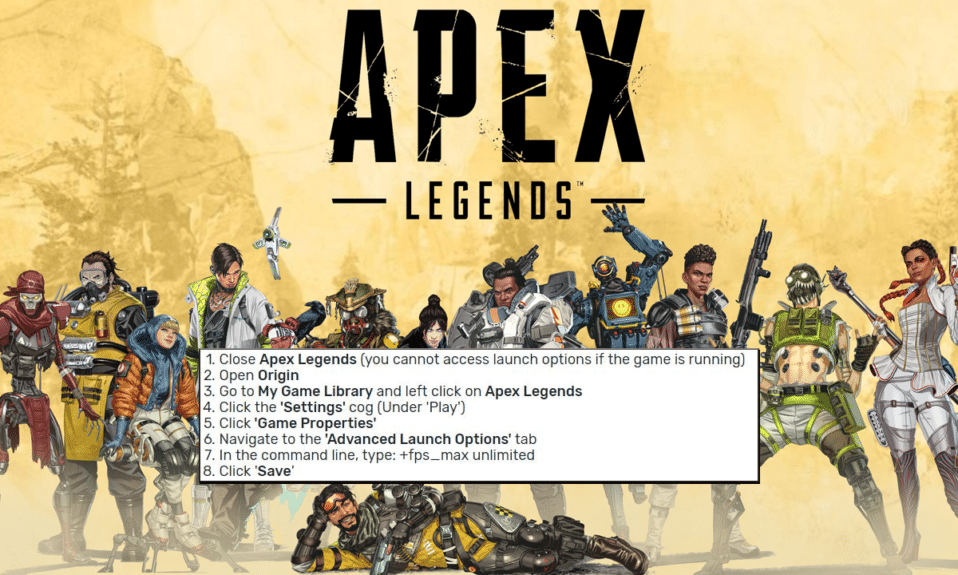
Apex Legends 是一款非常受欢迎的免费大逃杀游戏,由 Respawn Entertainment 开发,Electronic Arts 发行。 它于 2019 年 2 月发布,可在 PC、PlayStation、Xbox 和 Nintendo Switch 上使用。 在 Apex Legends 中,最多 60 名玩家跳伞到地图上并为成为最后一个人或团队而战。 尽管该游戏在控制台平台上以 60 FPS 的速度运行,但您可以在 PC 上以更高的帧速率运行该游戏。 了解如何在游戏中锁定 FPS 非常有用。 或者,了解如何在 Apex Legends 中取消 FPS 上限也很重要。 您可以根据您的系统规格和个人喜好进行调整。 本文向您介绍了有关如何在 Apex Legends 中限制 FPS 以及为什么应该在 Apex 中限制 FPS 的所有详细信息。
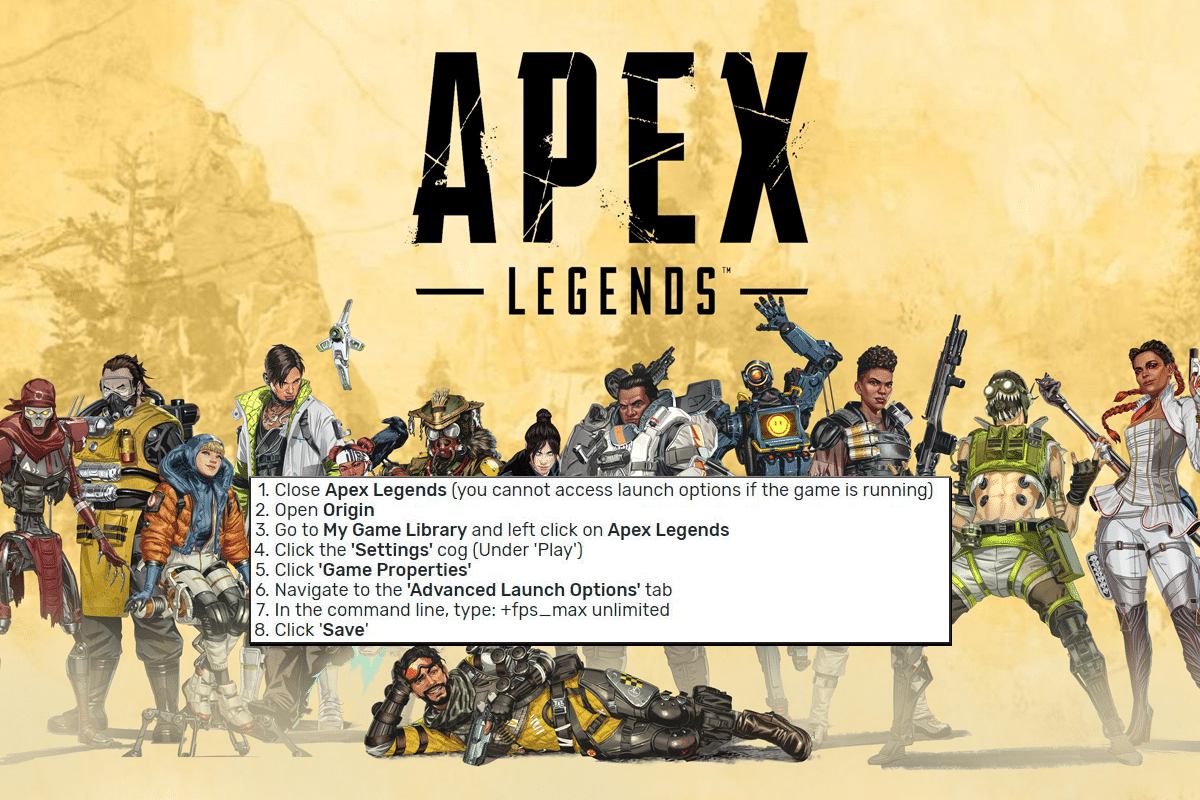
如何在 Apex Legends 中限制 FPS
在这里,我们已经解释了在 Apex Legends 中限制 FPS 的步骤以及如何在 Apex Legends 中取消 FPS 上限。
为什么我应该在 Apex Legends 中限制 FPS?
在 Apex Legends 中限制帧速率 (FPS) 的原因有很多。 同样,您可能会问我是否应该将我的 FPS 限制为 144 个 Apex 英雄? 了解限制 FPS 的优点可能会有所帮助。 您可以在下面找到一些优点。
- 性能优化:限制 FPS 有助于提高游戏性能,尤其是在低端硬件上。 它减少了 CPU 和 GPU 的负载。 这可以带来更稳定、更流畅的游戏体验,同时减少卡顿。
- 一致的性能:限制 FPS 还可以为游戏提供一致的性能,因为它消除了由于游戏负载变化而可能发生的帧速率波动。 更高的帧限制可能会导致不同的性能水平。
- 功耗:限制 FPS 还有助于降低功耗,这对于电池寿命有限的笔记本电脑尤为重要。 兼容性:限制 FPS 还可以确保与不同硬件设置的兼容性,因为一些较旧或较低端的系统可能无法处理高帧率。
总的来说,我为什么要在 Apex Legends 中限制 FPS 的答案是这样你可以获得更稳定、一致和优化的游戏体验。 您可以做到这一点,同时还可以降低功耗并确保与不同硬件规格的兼容性。 如果您想知道我是否应该在 Apex 中限制 FPS,这些都是这样做的充分理由。
Apex 可以每秒运行 120 帧吗?
是的,Apex Legends 可以在某些 PC 硬件配置上以每秒 120 帧 (FPS) 的速度运行。 同样,这在很大程度上取决于您的 PC 性能和您使用的游戏内设置。 为了对问题回答是,Apex 可以每秒运行 120 帧吗? 您需要一台配备强大 GPU、CPU 和足够可用 RAM 的高端游戏 PC。 您还需要一个支持高刷新率、高达 120 Hz 刷新率的显示器,以及游戏图形选项中的正确设置。 如果你问我是否应该将 FPS 限制为 144 Apex Legends 或 120 FPS; 这完全取决于您的显示器规格。 同样重要的是要记住,更高的帧速率也需要更多的功率。 因此,这可能对您的硬件有更高的要求,这可能会导致热量输出增加和电池寿命缩短,尤其是对于游戏笔记本电脑。 这也是为什么你应该在 Apex 英雄中限制你的 FPS 的一个很好的理由。
设置 FPS 限制的缺点是什么?
虽然有很多很好的理由说明您应该在 Apex 英雄中限制 FPS,但也有一些缺点。 您可以在下面找到一些最常见的缺点。
- 降低平滑度:限制 FPS 会导致游戏体验不那么流畅和流畅,因为帧速率将被限制在一个较低的值。
- 输入延迟:限制 FPS 也会导致输入延迟增加,因为游戏响应玩家输入所花费的时间与帧速率直接相关。
- 较低的图像质量:限制 FPS 也会导致较低的图像质量,因为显卡处理和渲染每一帧的时间较少。
- 不尽人意的体验:对于追求高质量和身临其境体验的游戏玩家来说,限制 FPS 可能会导致不尽人意的体验,因为较低的帧率可能会影响游戏的整体观感。
在限制游戏中的 FPS 之前,请务必注意这些缺点。 以上几点都会影响游戏的整体乐趣和质量,可能并不适合所有玩家。 平衡限制 FPS 的好处和潜在的缺点以找到正确的平衡点很重要。 为什么你应该在 Apex Legends 中限制你的 FPS 既有优点也有缺点。
如何在 Apex Legends 中设置 FPS 限制
虽然这个问题的答案是肯定的,但 Apex 能跑到每秒 120 帧吗? 有时需要限制 FPS 以确保稳定性。 拥有高帧率并不一定意味着更流畅或更稳定的体验。 如果您想知道如何在 Apex Legends 中设置 FPS 限制,您可以按照以下任何一种适用于您的不同方法进行操作。
方法一:使用蒸汽
如果您通过 Steam 安装了游戏,现在想在 Apex Legends 中设置 FPS 限制。 这是适合您的方法。
注意:您必须在执行以下步骤之前关闭游戏。
1. 启动Steam并单击“库”选项卡。

2. 右键单击 Apex Legends 。
3. 单击属性选项。
4. 导航到常规选项卡。
5. 选择Launch Options字段并输入+fps_max 60 。
注意:您可以将数值更改为任何您想要限制 FPS 的数值。
方法二:使用产地
如果您通过 Origin 安装游戏并且想知道如何在 Apex Legends 中设置 FPS 限制。 这是适合您的方法。
注意:在执行以下步骤之前,您必须关闭 Apex Legends。
1. 打开Origin并转到我的游戏库。

2. 右键单击 Apex Legends 。
3. 单击游戏属性选项。
4. 导航到高级启动选项。
5. 在Command line arguments下,输入+fps_max 60
注意:您可以将数值更改为任何您想要限制 FPS 的值。
另请阅读:修复 Windows 10 中的 Apex Legends 反作弊错误
方法 3:使用 NVIDIA 控制面板
如果您想知道如何在 Apex Legends 中设置 FPS 限制,您可以在配备 NVIDIA 图形的系统上按照此方法进行操作。
注意:如果您在系统上使用 NVIDIA 显卡,则可以按照此方法操作。
1. 右键单击桌面上的任何空白区域。
2. 从下拉菜单中单击NVIDIA 控制面板选项。
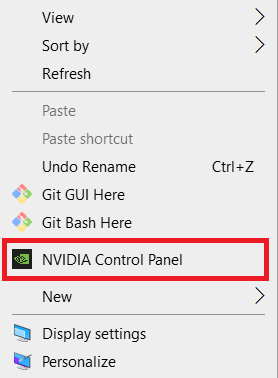
3. 导航至3D 设置并选择最大帧速率选项。
4. 单击“关闭”选项并选择“打开” 。
5. 输入所需的帧速率限制。
6. 点击应用。
方法 4:使用 AMD 软件
如果您使用的是 AMD 显卡,则此有关如何在 Apex 英雄中限制 FPS 的方法适用于您。
注意:如果您在系统中使用 AMD 显卡,则可以使用此方法。
1. 下载 AMD Adrenalin 软件并安装。
2. 右键单击桌面上的任何空白区域。
3. 单击AMD 软件:肾上腺素版。
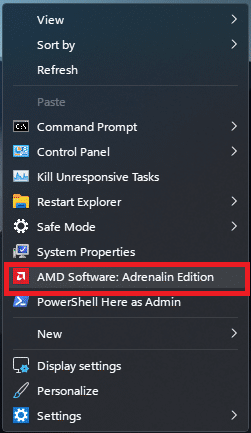
4. 单击右上角的齿轮图标。
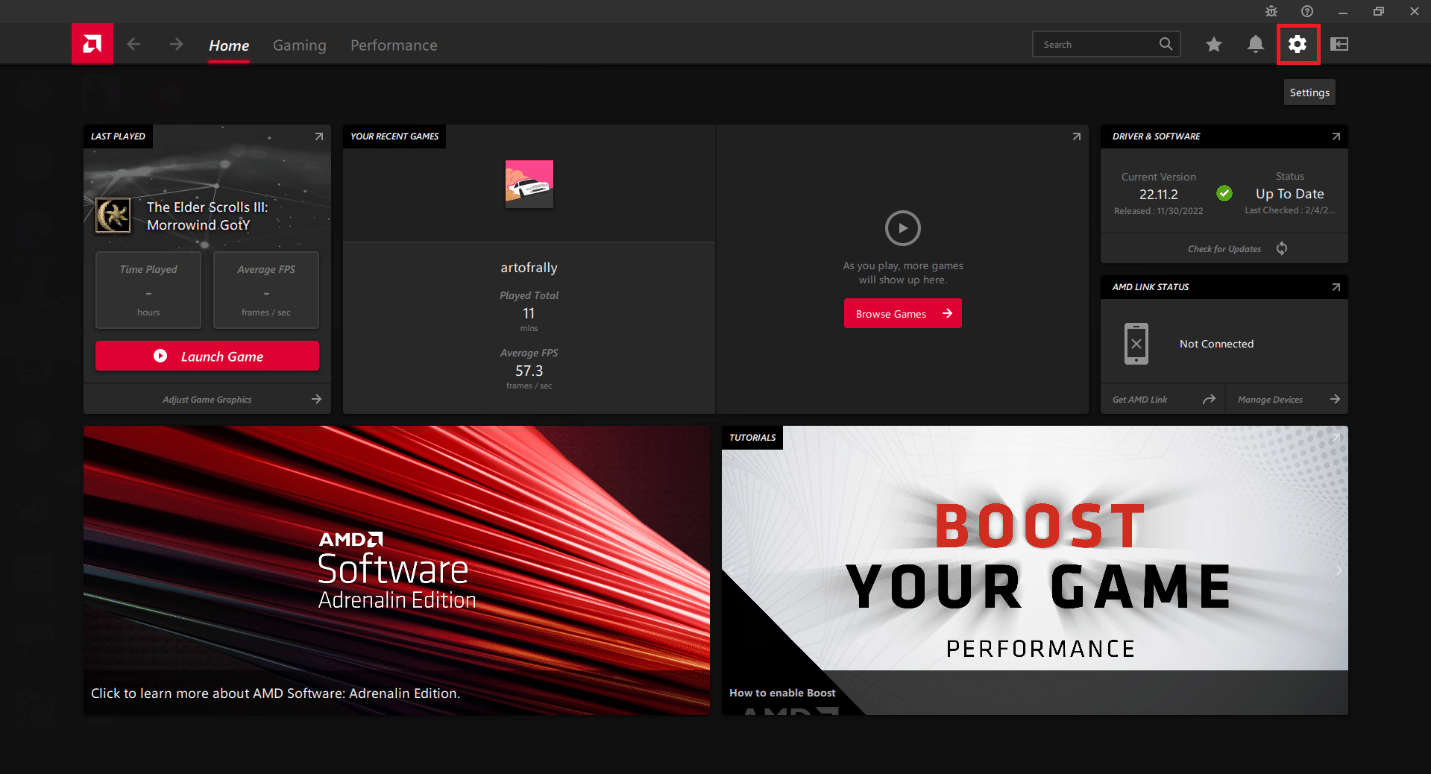
5. 单击图形选项卡。
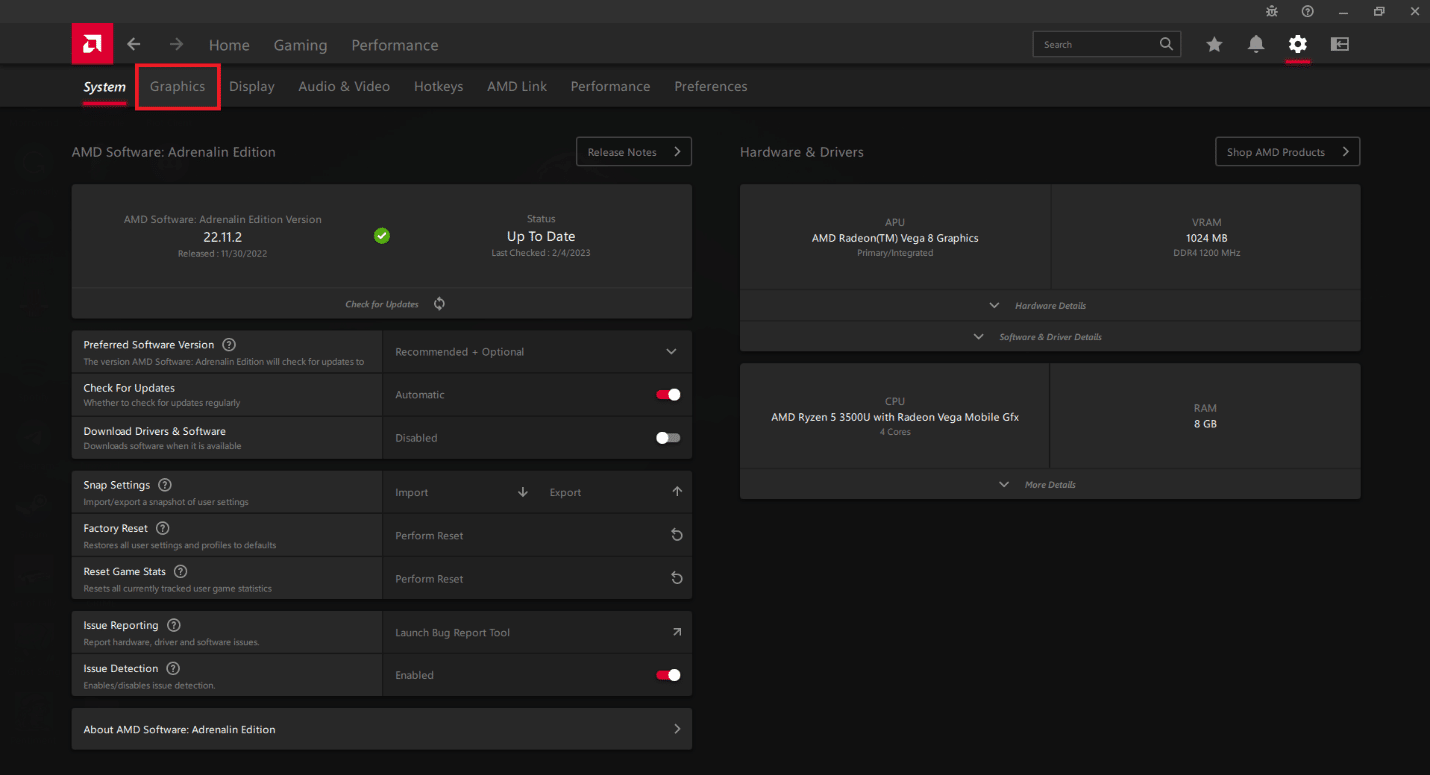
6. 启用Radeon Chill选项。
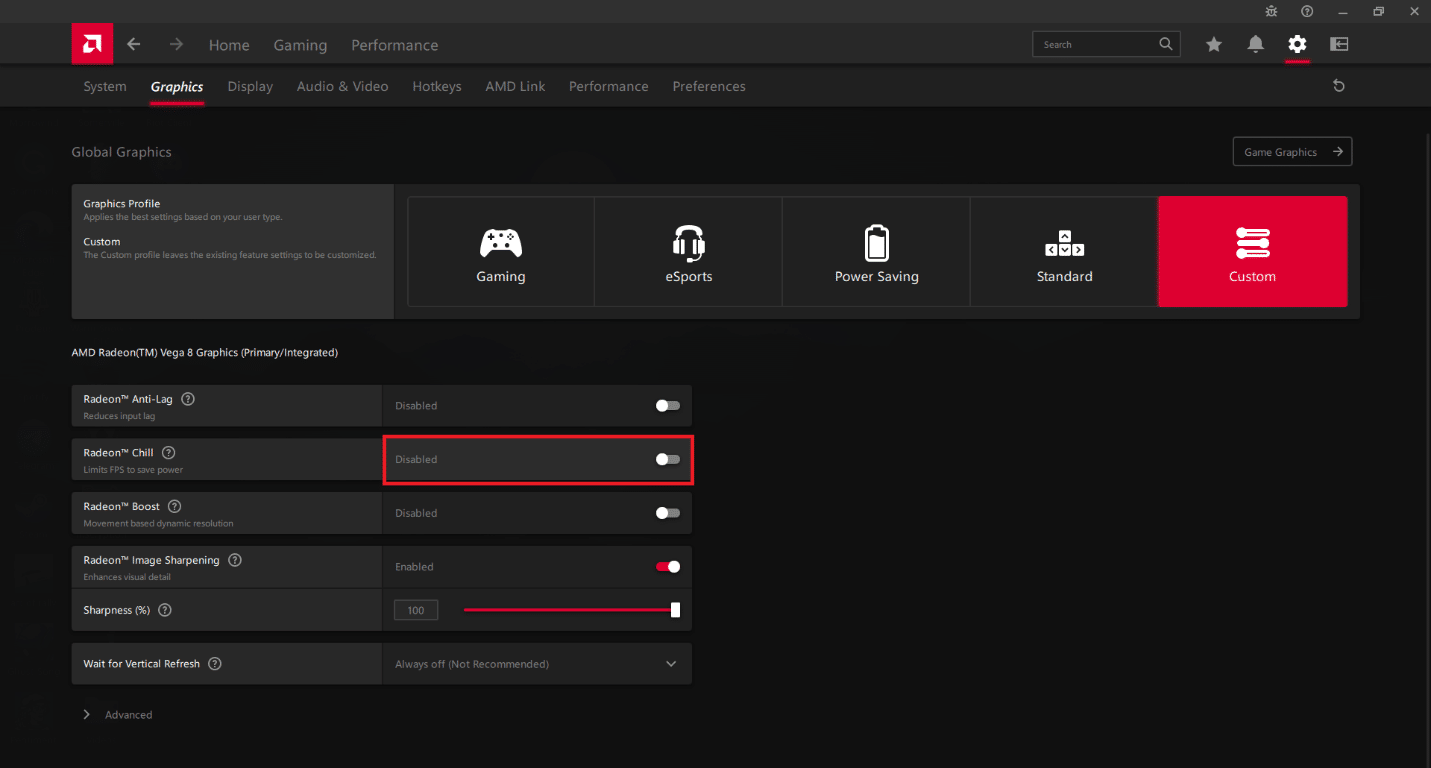
7. 将Max FPS滑块调整到所需的帧速率限制。
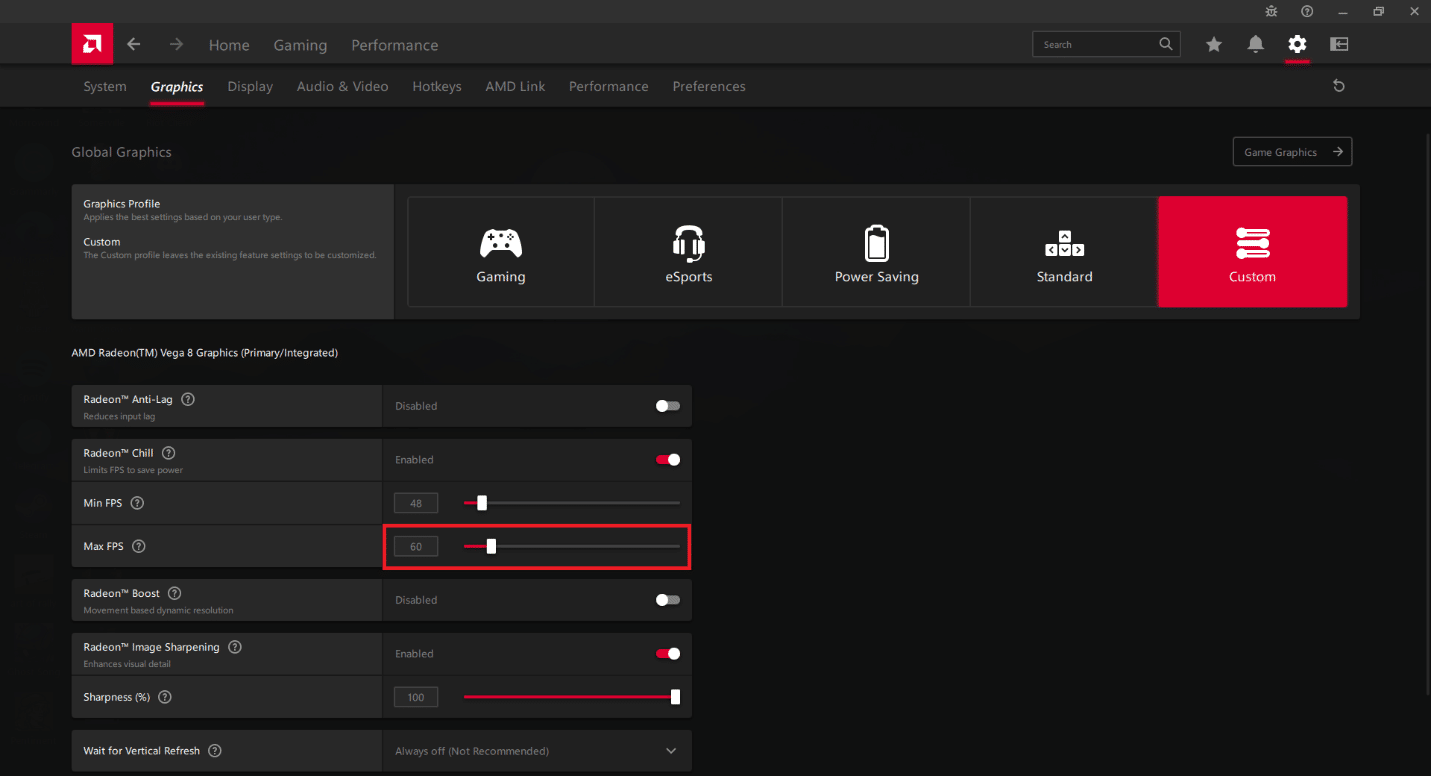
8. 单击底部的高级选项。
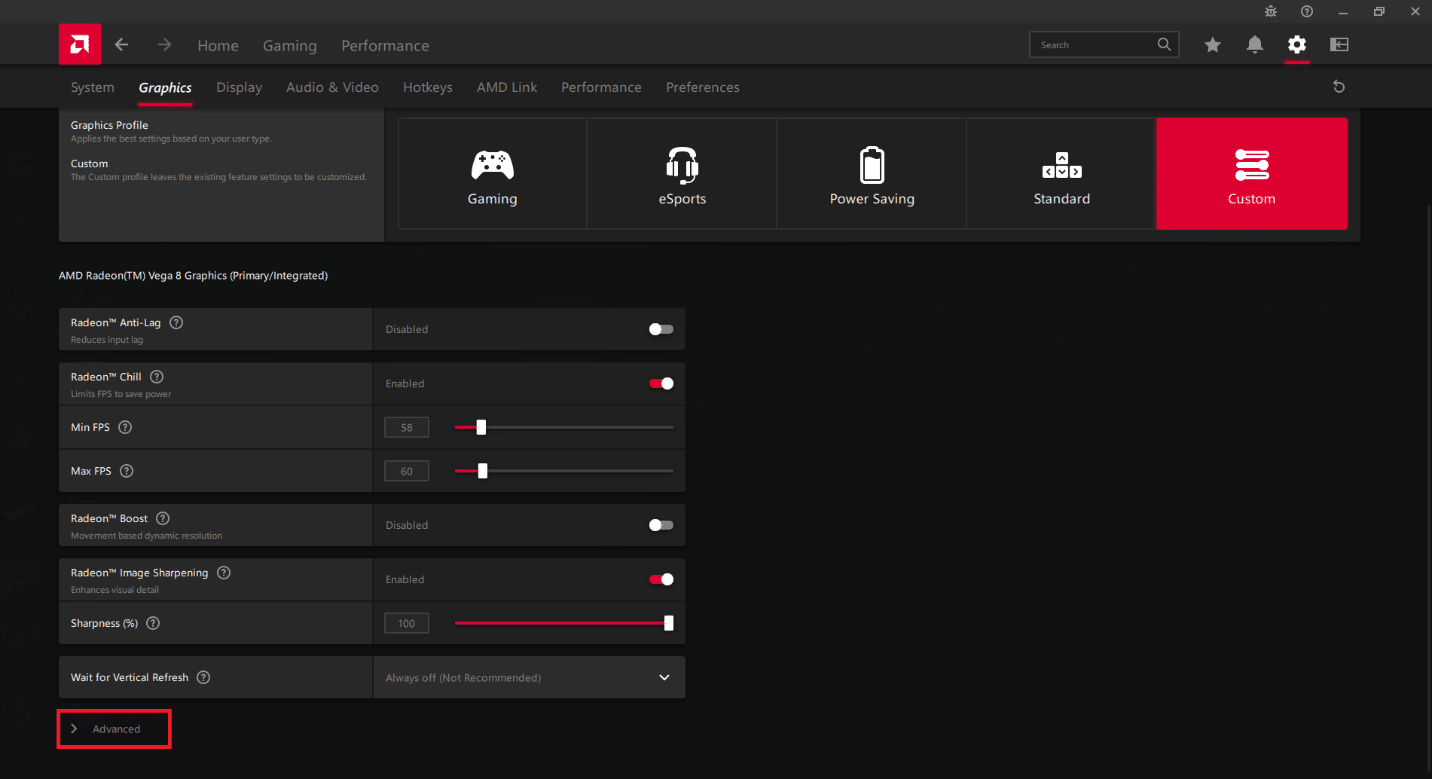

9. 启用帧率目标控制选项。
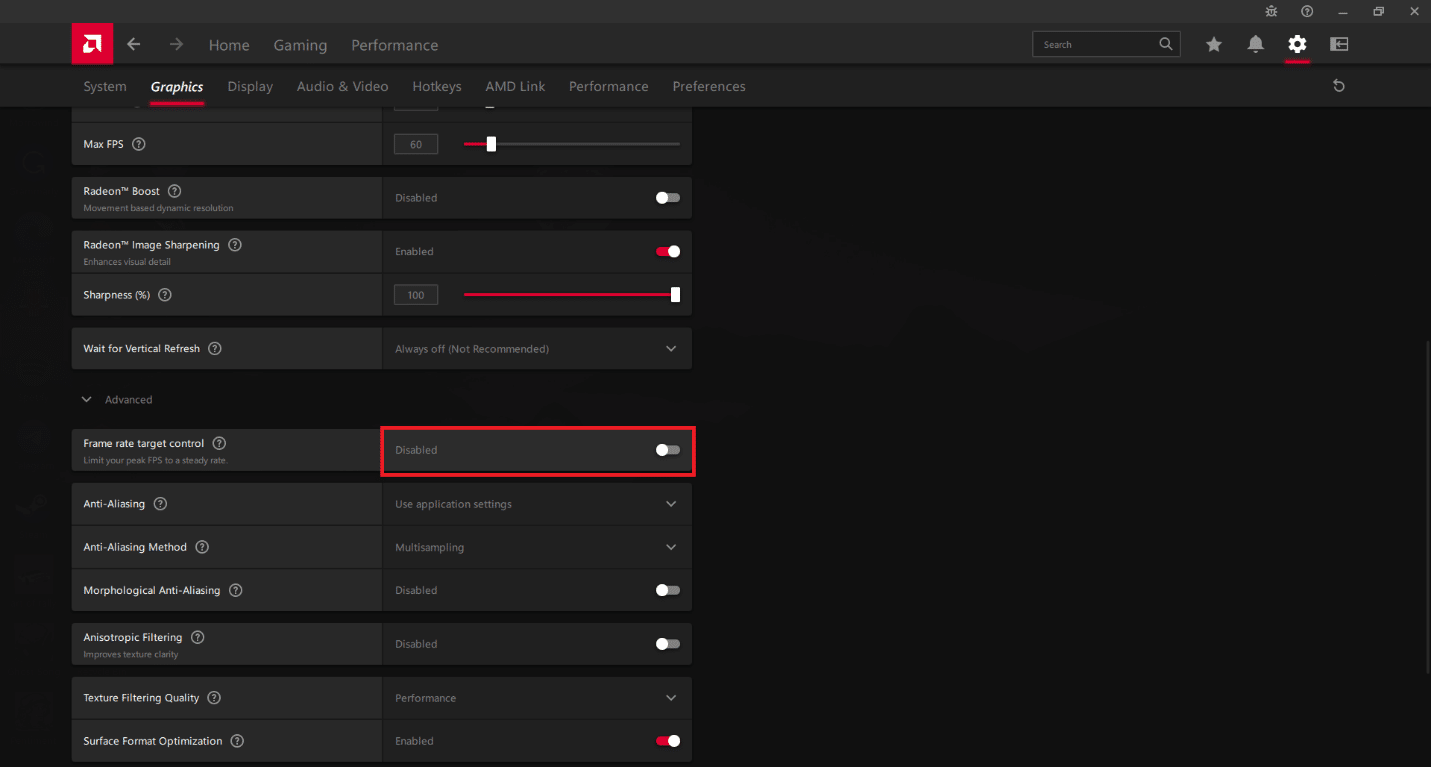
10. 将Max FPS滑块调整到所需的帧速率。
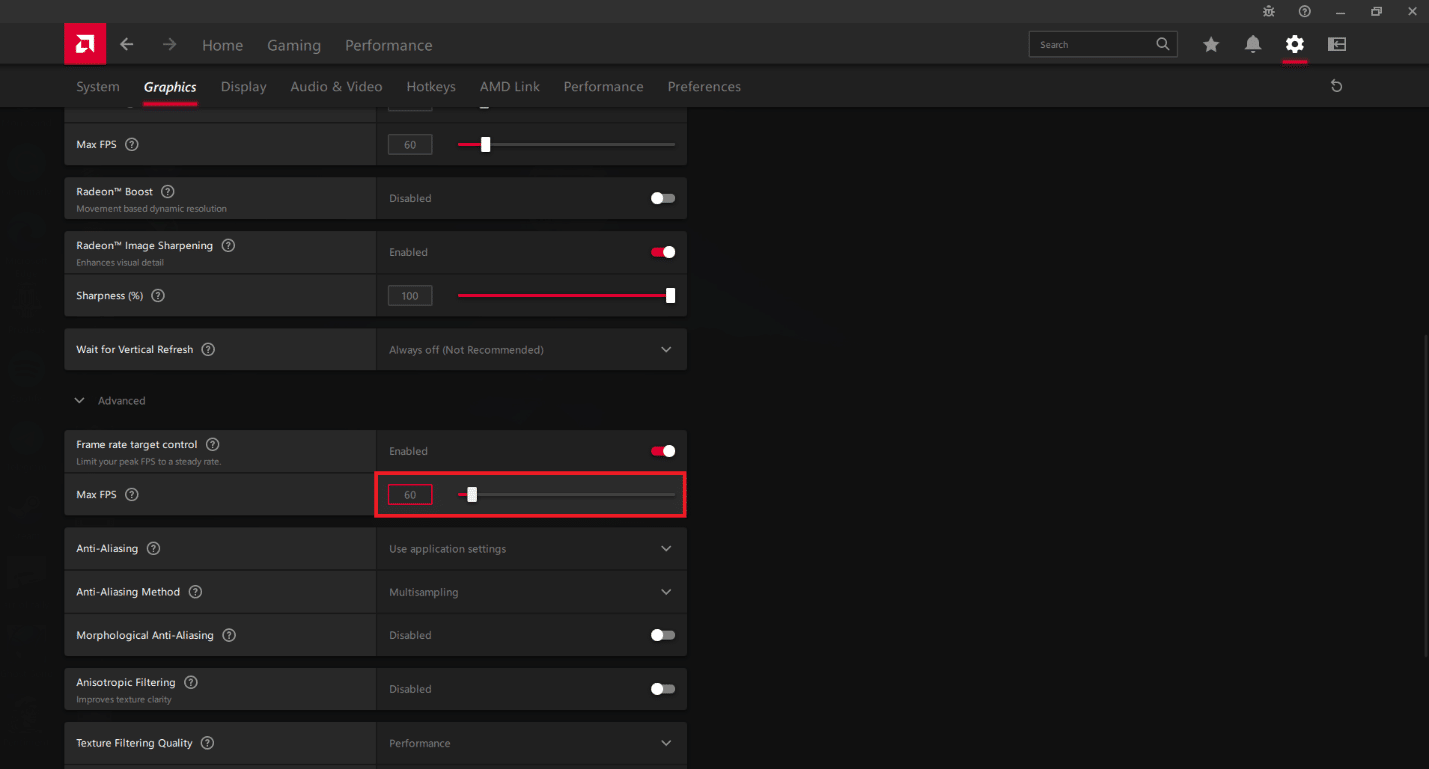
另请阅读:修复 Apex Legends 无法连接到 EA 服务器的问题
方法五:使用MSI Afterburner
1. 下载并安装 MSI Afterburner 程序。
2. 打开MSI Afterburner并单击齿轮图标。
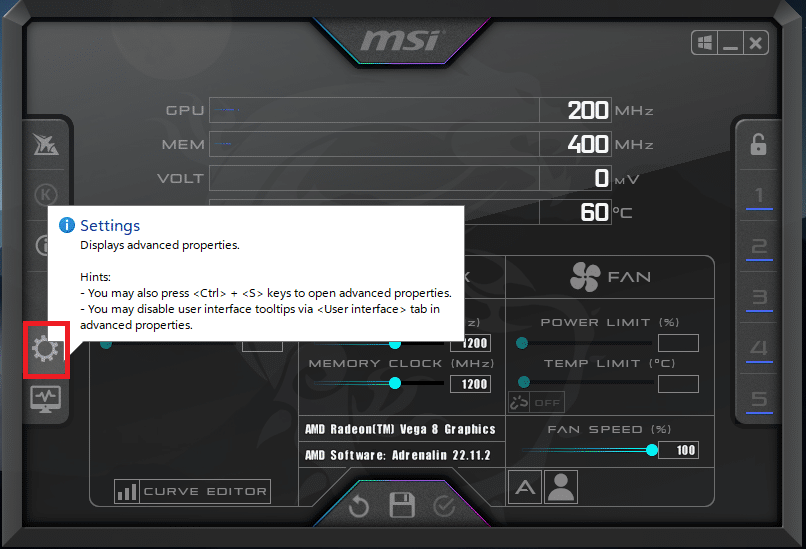
3. 在常规属性部分下,选择从 Windows 启动和最小化启动选项。
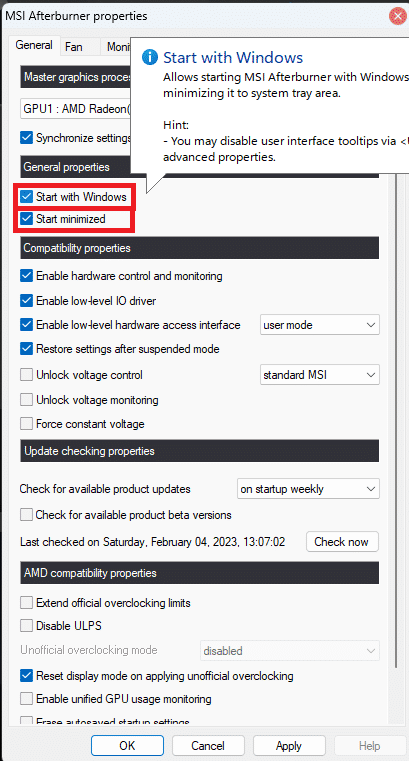
4. 点击应用然后点击确定。
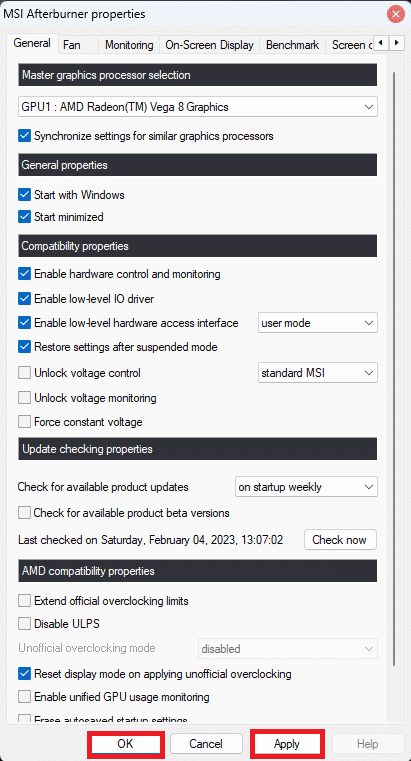
5. 在Windows 搜索栏中搜索Rivatuner并打开Rivatuner Statistics Server 。
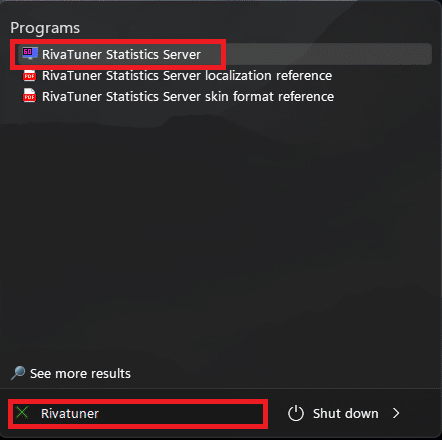
6. 导航到Windows 任务栏并单击Rivatuner Statistics Server 图标。
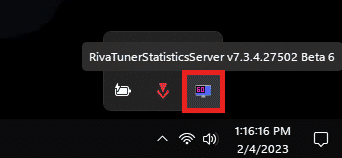
7. 启用从 Windows 选项开始。
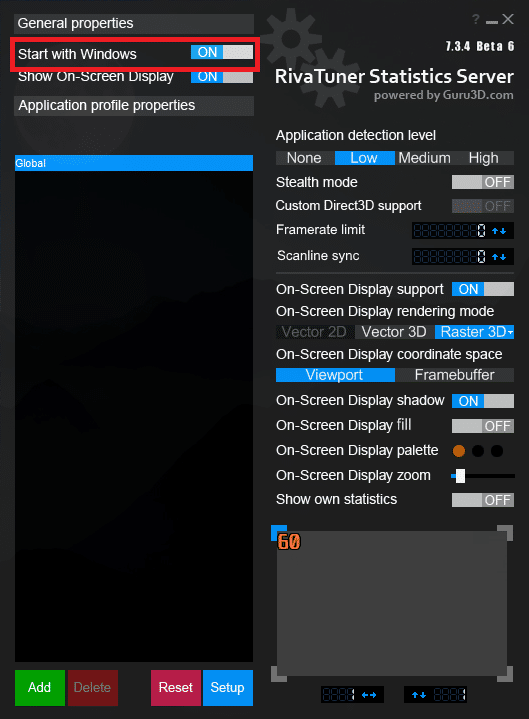
8. 单击帧速率限制旁边的黑色条。
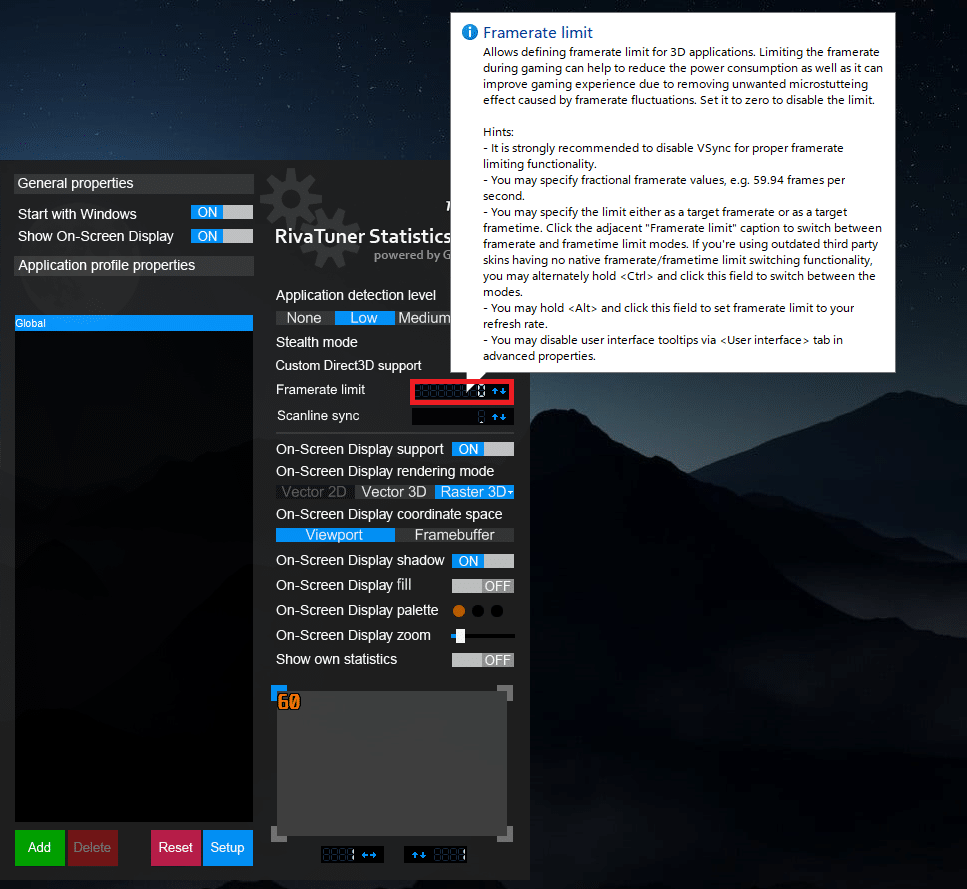
9. 在黑色栏中输入所需的帧速率限制。
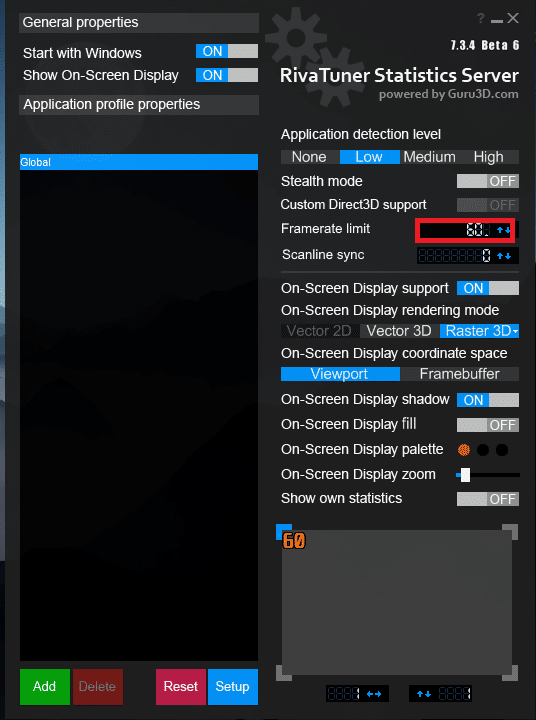
另请阅读:如何免费获得 Apex 硬币
如何在 Apex 英雄中解锁 FPS
取消 FPS 上限后,可以更流畅地玩 Apex 英雄等快节奏游戏。 同样,更高的 FPS 可以让您在游戏过程中拥有更快的输入和更好的反应时间。 但是,您可能会问我是否应该将我的 FPS 限制在 144 个 Apex 英雄。 在这种情况下,无限帧率上限和 144 FPS 之间的区别几乎无法区分。 您可以按照以下方法了解如何在 Apex Legends 中解锁 FPS。
方法一:使用蒸汽
1. 打开Steam并单击“库”选项卡。

2. 右键单击 Apex Legends 。
3. 单击属性选项。
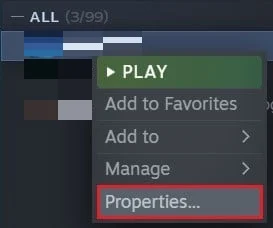
4. 导航到常规选项卡。
5. 选择Launch Options字段并输入+fps_max unlimited 。
方法二:使用产地
1. 启动Origin并转到我的游戏库。

2. 右键单击 Apex Legends 。
3. 单击游戏属性选项。
4. 导航到高级启动选项。
5. 在Command line arguments下,输入+fps_max unlimited 。
另请阅读:修复 Windows 10 中的英雄联盟错误 004
确保 Apex Legends 中最大 FPS 的一些其他方法
在学习了如何在 Apex Legends 中限制 FPS 后,如果您有高帧率显示器,您可能想要取消该限制。 但是,您必须遵循一些额外的方法来保持最佳性能。 这将允许您确保游戏中的最大 FPS。 您可以按照以下方法进行操作。
方法 1:调整图形设置
调整图形设置可以通过减少计算机 GPU(图形处理单元)的负载来提高 FPS(每秒帧数)。 降低分辨率、关闭某些视觉效果、缩短绘制距离和其他类似的调整可以降低对 GPU 的需求。 这可以让 GPU 更快地处理游戏数据,从而提高 FPS。 这些调整对于具有较旧或功能较弱的 GPU 的计算机尤其有用。 最好将所有设置设置为最低。
方法二:优化Discord
1. 打开Discord应用程序。
2. 单击左下角的齿轮图标。
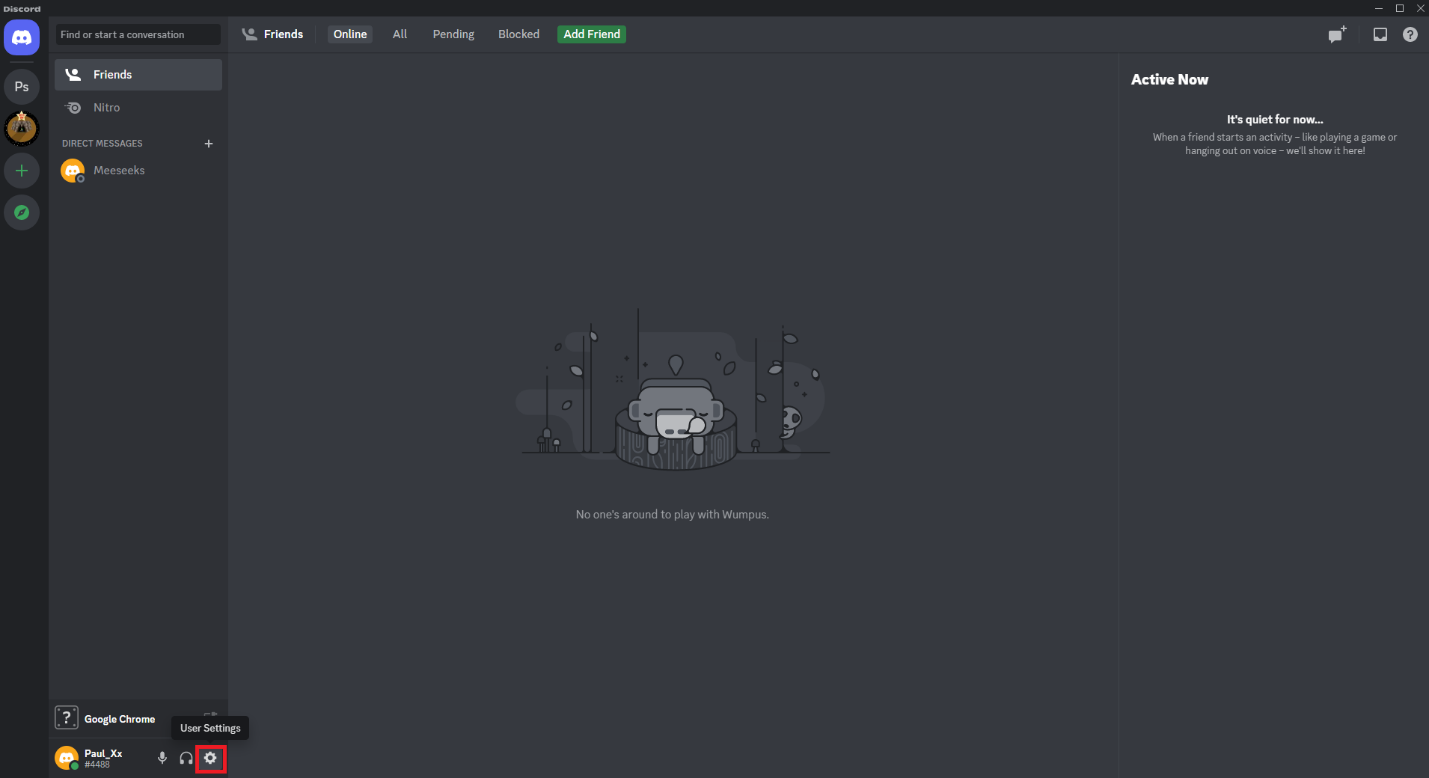
3. 单击游戏叠加选项。
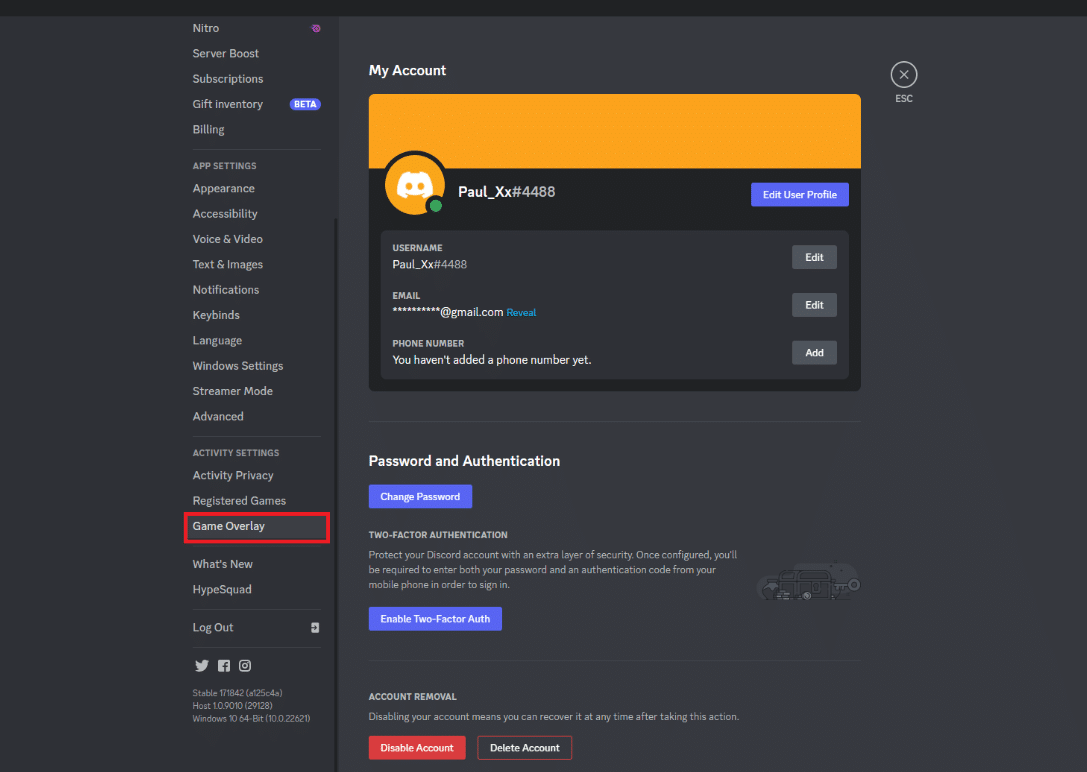
4. 单击“启用游戏内覆盖”选项旁边的开关以将其禁用。
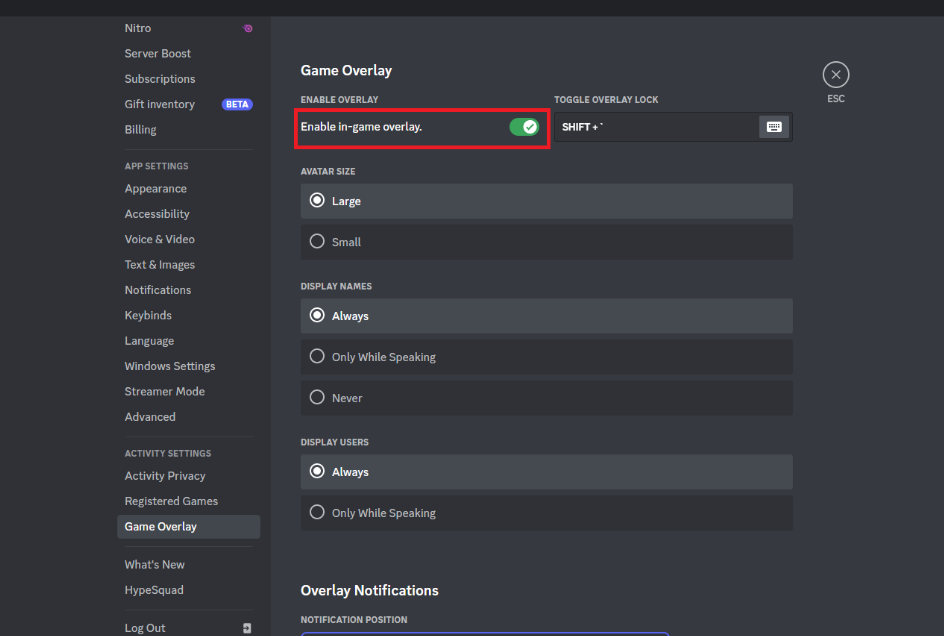
方法三:升级电脑
升级 PC 的某些组件可以通过增加处理能力和可用内存来提高 FPS。 下面列出了一些可以提高 FPS 的常见升级。
- RAM(内存):向系统添加更多 RAM 可以让游戏运行更流畅,从而提高 FPS。
- 存储:升级到固态驱动器 (SSD) 可以缩短加载时间和整体性能,从而提高 FPS。
- 显卡 (GPU):升级到更强大的显卡可以显着提高 FPS,特别是对于像 Apex Legends 这样对 GPU 要求很高的游戏。
- 中央处理器 (CPU):升级到更快、更强大的 CPU 有助于提高 FPS。 CPU 不应成为 GPU 性能的瓶颈。
受到推崇的:
- 如何在 Snapchat 上获取悲伤面部过滤器
- Xbox One 上有 Apex Legends 分屏吗?
- 解决 Apex Legends 模糊问题的 8 种方法
- 修复 Apex Legends 未找到服务器错误的 9 种方法
我们希望本指南对您有所帮助,并且您能够了解有关如何在 Apex Legends 中限制 FPS以及如何在 Apex Legends 中取消 FPS 上限的步骤。 让我们知道哪种方法最适合您。 如果您有任何疑问或建议,请随时将其放在下面的评论部分。
